Häufig werde ich danach gefragt, wie man mit Tableau bei einem gestapelten Balken- oder Säulendiagramm neben der Beschriftung der einzelnen Segmente auch das Total eines Balkens beschriften kann.
Die Ausgangssituation könnte ein gestapeltes Balkendiagramm sein. Eine Kennzahl auf der Achse, gemessen je Region und unterteilt nach Kundensegmenten.
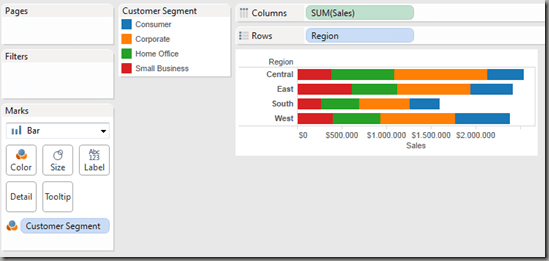
Das Ziel ist es nun, sowohl die einzelnen Kundensegmente einer Region als auch das Total einer Region darzustellen.
Für die Darstellung des Totals, dupliziere ich die bereits vorhandene Kennzahl indem ich die Strg-Taste gedrückt halte, die Kennzahl Sales auf den Spalten auswähle und die Kopie dieser Kennzahl zusätzlich auf die Spalten fallen lasse. Somit erhalte ich eine Kopie der Visualisierung, die ich zuvor auch schon hatte. Jedoch habe ich nun die Chance, die beiden Kennzahlen getrennt voneinander zu formatieren. Dazu kann man nun am linken Rand die jeweilige Kennzahl auswählen und für diese die Eigenschaften der Farbe, Größe, Beschriftung etc. anpassen. Alternativ kann man auch durch die Verwendung von “ALL” die Formatierungen für alle Kennzahlen gleichzeitig einstellen.
Ich entferne nun für eine der beiden Kennzahlen die Dimension Customer Segment aus dem Farbbereich, wodurch die farbliche Unterteilung des Balkens verschwindet.
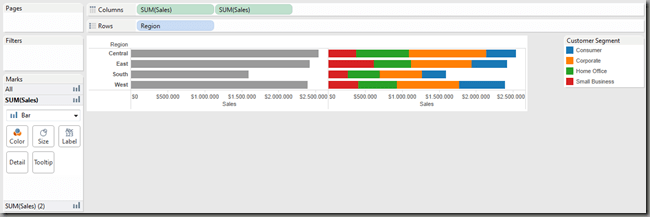
Im nächsten Schritt blende ich die Beschriftungen ein. Dadurch erhalte ich einmal das Total und einmal die Beschriftung der einzelnen Kundensegmente. Zusätzlich habe ich das Total in einer größeren Schriftart und Fett formatiert.

Der letzte Schritt ist nun, beide Balkendiagramme übereinander zu legen. Dieses erreiche ich, indem ich das Kontextmenü der rechten Sales Kennzahl öffne und dort die Option “Dual Axis” auswähle. Dadurch werden beide Kennzahlen in gleichen Diagramm, jedoch an zwei Achsen gemessen.
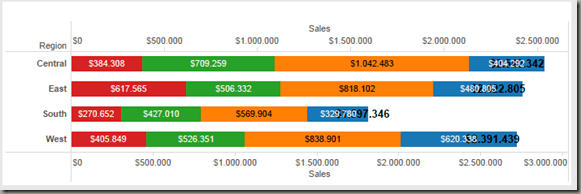
Nun ist man der Lösung schon recht nahe, das Ergebnis sieht aber noch nicht wie erwartet aus. Problem ist, dass Tableau die Achsen bestmöglich anhand der gegebenen Werte ausrichtet. Durch die Unterteilung der einen Sales-Kennzahl in Kundensegmente ergibt sich eine leicht abweichende Skalierung. Im Kontextmenü der oberen Achse befindet sich die Option “Synchronize Axis”, wodurch beide Achsen aneinander angepasst werden.
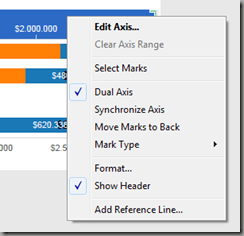
Um die Darstellung dann noch etwas aufzubereiten habe ich die beiden Achsenbeschriftungen entfernt. Schließlich stehen die konkreten Zahlenwert nun direkt am Balken, da wird die Achsenbeschriftung überflüssig, nimmt Platz weg und irritiert den Betrachter.
Als allerletzten Schritt blende ich auch noch die Überschrift der Zeilen aus um ein sauberes Erscheinungsbild zu erreichen.

Hier nun noch ein Workbook mit den einzelnen Zwischenschritten auf einem Dashboard.
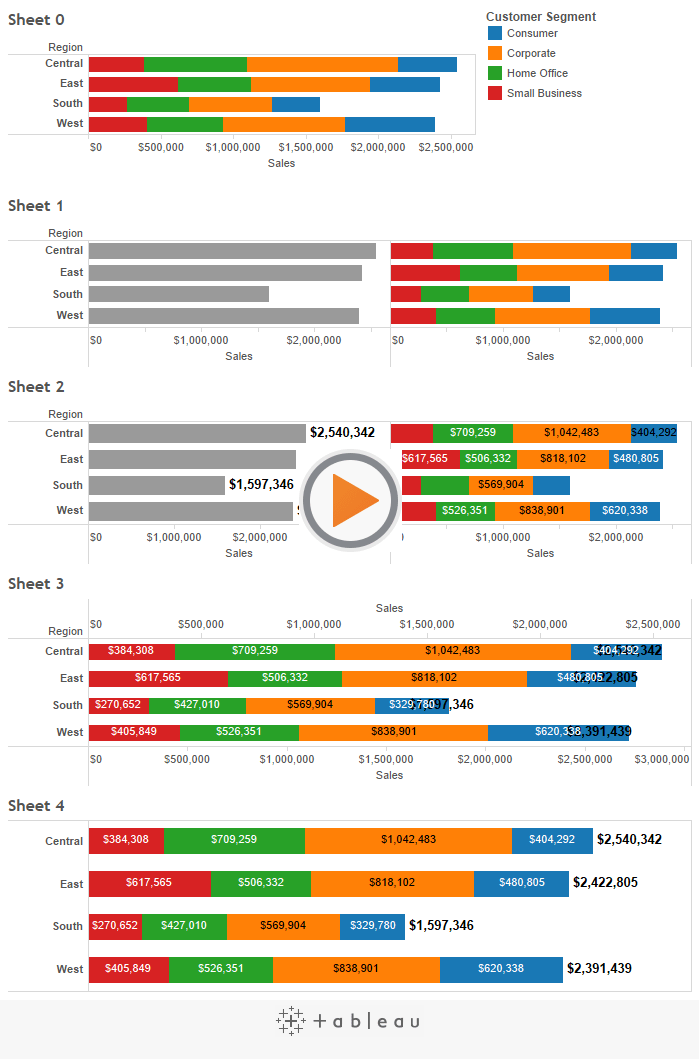
Info zu Tableau

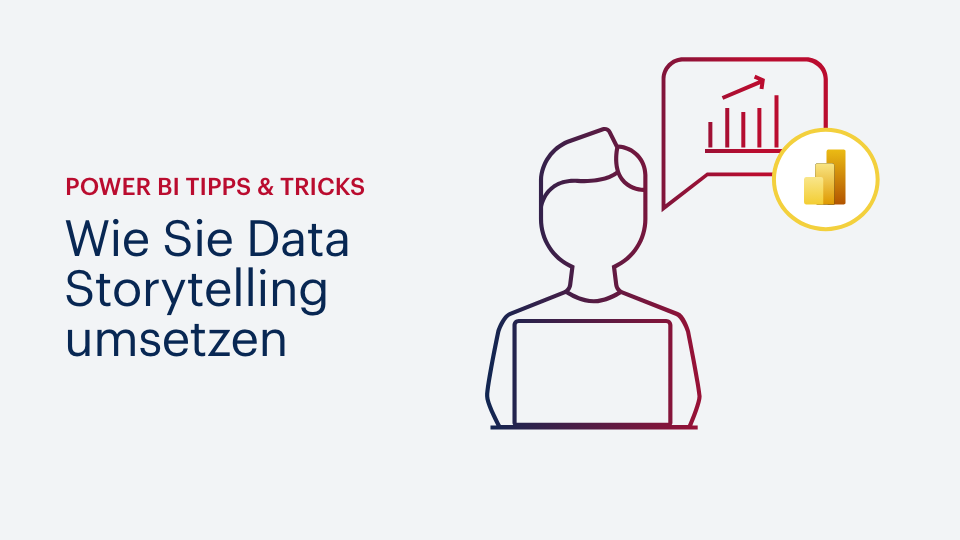
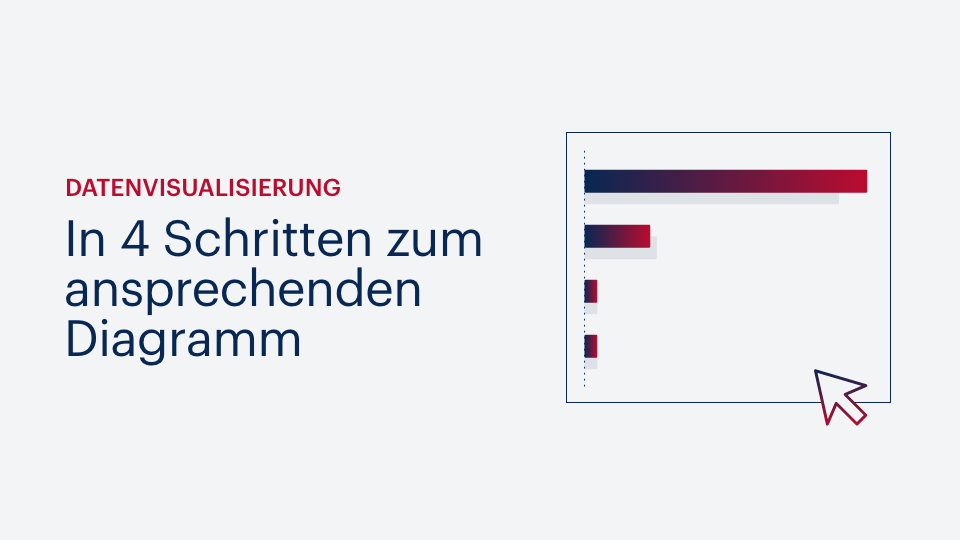



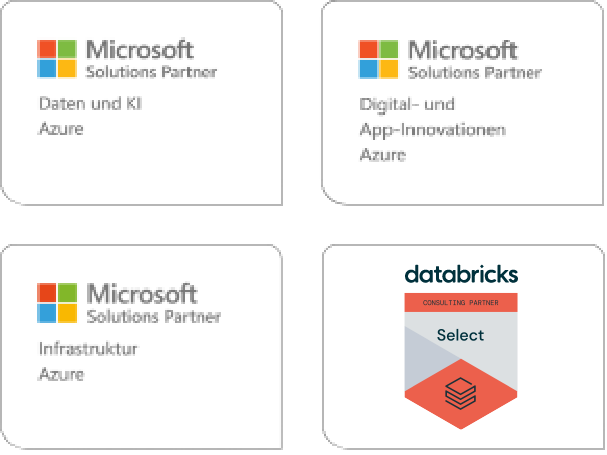
Kommentare (0)